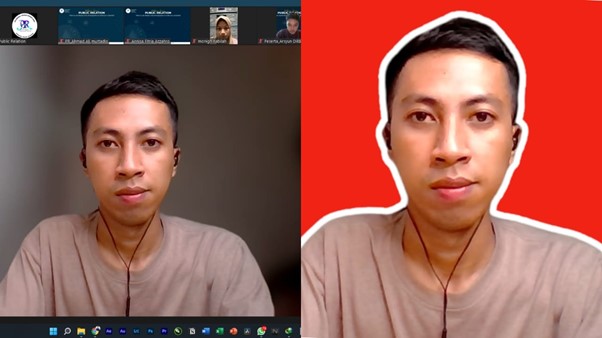Cara mengubah background foto di HP sekarang ini sudah sangat mungkin dilakukan. Tidak seperti dulu ketika fitur seperti ini hanya bisa dilakukan di komputer melalui Photoshop dan tidak semua orang bisa melakukan hal tersebut.
Biasanya, edit background pada foto seperti ini sering terpakai dalam pengurusan administrasi, betul nggak? Kayak lagi butuh foto dengan background merah, background biru, dan sebagainya. Atau bahkan buat iseng-isengan aja entah itu buat profile picture, atau buat edit background lagi di tempat mana gitu, wkwkwk.
Cara ganti background foto di HP ini sangat mudah ya, hanya butuh satu aplikasi saja. Selain itu, aplikasi ini juga dapat kawan-kawan temukan di Android maupun iOS.
Daftar Isi
Cara Mengubah Background Foto di HP
Aplikasi yang Diperlukan
Dalam cara mengubah background foto di HP ini, kita akan menggunakan aplikasi bernama PhotoRoom. Aplikasi ini ditawarkan oleh Artizans of Photo Video Background Editor App yang di Google Play Store sendiri sudah memiliki 10 juta install, on paper.

Kawan-kawan dapat mengunduh aplikasi PhotoRoom ini melalui tautan berikut ini.
Android: https://play.google.com/store/apps/details?id=com.photoroom.app
iPhone/iPad: https://apps.apple.com/us/app/photoroom-studio-photo-editor/id1455009060
Aplikasi Ini Gratis, kan?
Aplikasi ini menawarkan fitur yang bisa kita gunakan secara gratis. Namun kita juga bisa melakukan langganan ke aplikasi ini yang akan membuat semua fitur terbuka.
Namun dengan menggunakan versi gratis ini sudah oke, kok. Untuk mengganti background foto di HP ini bisa banget.
Langkah Cara Mengubah Background Foto di HP dengan PhotoRoom
Baiklah, mari kita masuk ke langkah-langkah caranya. Pastikan aplikasi tadi sudah terinstall, dan sekarang kawan-kawan bisa membukanya.
Pertama, setelah membuka, tampilannya seperti ini.
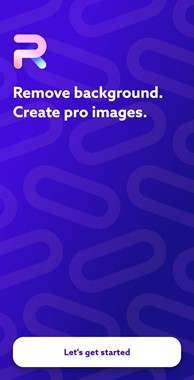
Kedua, kamu dapat melakukan setup secara simpel dengan menuliskan nama, kategori pengguna, dan memilih foto untuk pertama kali. Kamu dapat mengisi nama, dan melewati langkah selanjutnya. Opsional.
Ketiga, kamu akan dibawa ke halaman utama dalam aplikasi PhotoRoom tersebut. Kali ini, kamu dapat klik start from photo dan cari foto mana yang akan kamu ubah background-nya.
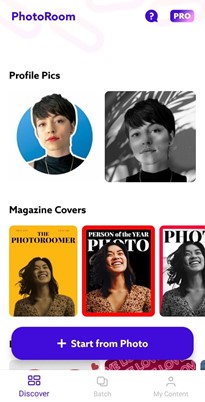
Cari foto mana yang akan kamu edit, dan setalah melakukan pemilihan foto maka foto kamu akan dianalisis oleh program dari PhotoRoom ini. Tunggu beberapa saat.
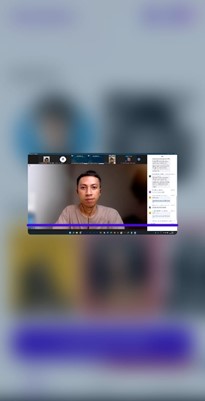
Setelah proses analisis selesai, maka kamu akan disuguhkan dengan beragam foto kamu yang sudah diedit background-nya. Di sini kamu dapat memilih background foto mana yang ingin kamu pakai.
Baca juga:
- Cara Menggunakan Samsung Dex, Mudah dan Simpel
- Cara Download Foto di Instagram Menggunakan Aplikasi dan Tanpa Aplikasi
Misalnya kalau kasus di sini saya ingin mengubah background foto saya menjadi merah ya, maka saya akan memilih foto bagian Classic yang paling atas.
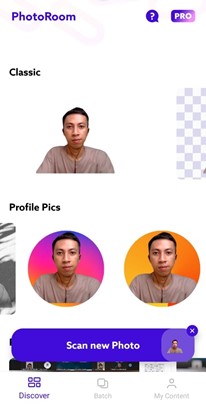
Cara mengubah background foto di HP selanjutnya adalah menentukan background apa yang ingin kamu pilih. Misalnya warna atau gambar apa kah, gitu.
Kamu bisa klik background.
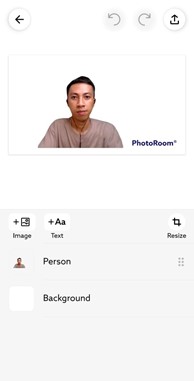
Setelah kamu klik background ini, kamu bisa memilih warna apa yang ingin kamu ubah.
Selain warna, di situ juga ada pilihan koleksi dari PhotoRoom yang bisa kamu gunakan.
Atau, jika memang sudah punya background foto yang sudah kamu simpan di HP kamu, maka kamu bisa pilih My Photos.
Jika sudah, kamu bisa kembali ke halaman selanjutnya, klik Person, dan di sini kamu bisa melakukan penyesuaian dengan foto kamu, sebagai objek.
Misalnya ingin menambah tingkat cahaya dari foto tersebut, jadi lebih cerah gitu.
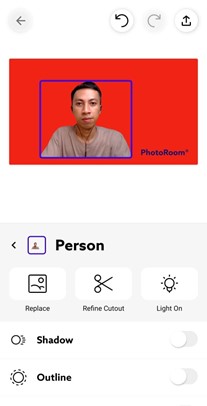
Atau kamu juga dapat menambahkan efek bayangan, atau outline.
Sekarang cara menyimpannya adalah dengan mengeklik tombol unggah yang ada di pojok kanan layar HP kamu, dan pilih save to gallery.
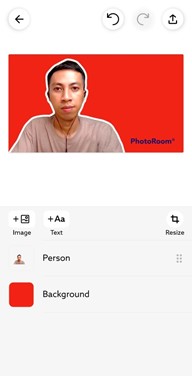
Kok masih ada watermark-nya?
Tenang dulu. Di sini kamu bisa memanfaatkan aplikasi bawaan yang ada di HP kamu. Langsung aja crop bagian watermark-nya. Itu lah kenapa kita berikan space lebih di sisi foto kita.

Jadi, deh.
Baiklah kawan-kawan. Demikian cara mengubah background foto di HP. Mudah, bukan?